电脑中毒了怎么办?电脑出现崩溃了怎么办?电脑运行卡慢怎么办?第一时间想到的解决方法是重装系统,那么如何使用U盘安装win8系统呢?虽说该方法是最流行的方法,但是会的人不多因此,小编就给大家整理了U盘安装win8系统操作步骤分享给大家。
U盘,作为我们习惯用于储存的工具,只有那么一部分人才知道如何使用U盘去安装win8系统,其实很多的用户也都知道听过,或者是看到过,却是不知道该怎么去解决这个使用U盘安装win8系统的方法。下面,小编就来教大家使用U盘安装win8系统的方法。
U盘安装win8系统
准备工作:
1、使用大白菜装机版,制作一个大白菜u盘启动盘。
2、将下载好的原版win8系统放入制作好的大白菜u盘启动盘中。
3、进BIOS设置u盘启动为第一启动项,或者是检查一键u盘启动快捷键是否可以使用
4、检查电脑硬盘模式为AHCI
将制作好的大白菜u盘启动盘插入usb接口(台式用户建议将u盘插在主机机箱后置的usb接口上),然后重启电脑,出现开机画面时,通过使用启动快捷键引导u盘启动进入到大白菜主菜单界面,选择“【02】运行大白菜Win8PE防蓝屏版(新电脑)”回车确认。
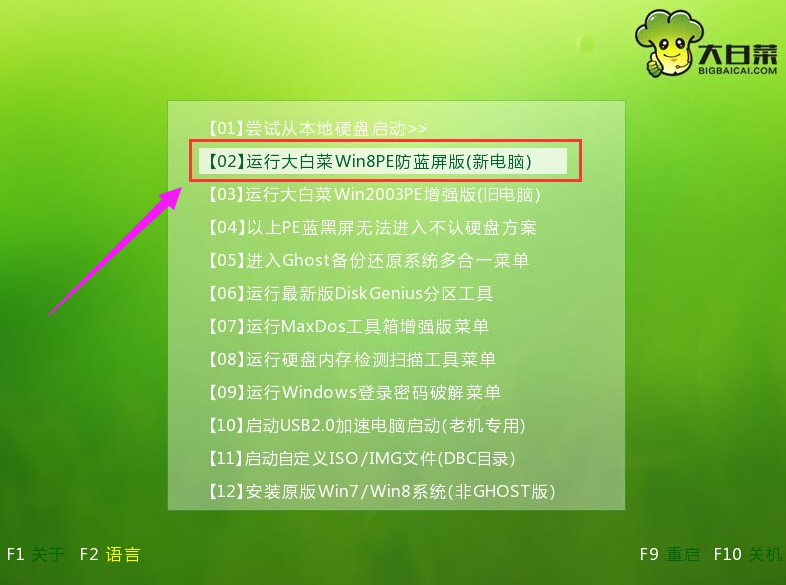
U盘图-1
登录大白菜装机版pe系统桌面,系统会自动弹出大白菜PE装机工具窗口,点击“浏览(B)”进入下一步操作。

U盘图-2
浏览存放在制作好的大白菜u盘启动盘中的原版win8系统镜像包,点击“打开(O)”进入下一步操作。
一键u盘装xp系统,小编教你如何使用U盘装xp系统
电脑,一个已经很普及的一个电子设备,我们在生产生活中也会使用的到,它给我们带来极大的帮助,也给我们带来一些困惑,当我们使用普通的方法无法逾越是,就只能出绝招了,那么如何去重装系统呢?下面,小编就来跟大家讲解xp的方法,下面,就是u盘.

U盘图-3
点击选择好需要安装的系统版本之后,点击选中系统盘,然后点击“确定(Y)”进入下一步操作。

win8图-4
点击“确定(Y)”开始还原系统操作。

U盘图-5
耐心等待win8系统自动安装完成

U盘安装图-6
进入win8系统桌面,安装成功。

U盘安装图-7
以上就是U盘安装win8系统操作步骤了。
以上就是电脑技术教程《U盘安装win8系统,小编教你如何使用U盘安装win8系统》的全部内容,由下载火资源网整理发布,关注我们每日分享Win12、win11、win10、win7、Win XP等系统使用技巧!装机吧u盘装宏碁系统教程,小编教你如何使用u盘装宏碁系统
使用宏碁电脑的用户都知道宏碁是一家源自台湾的电脑制造公司,是目前全球第四大个人电脑制造商,与华硕、惠普、联想、戴尔同属于笔记本电脑的一线品牌.那么如果想要安装系统的话,该怎么去操作呢?这是宏碁的用户最想了解的知识,下面,小编就来跟大家说说u盘的方法.






